SQLite在Mac上的安装和使用
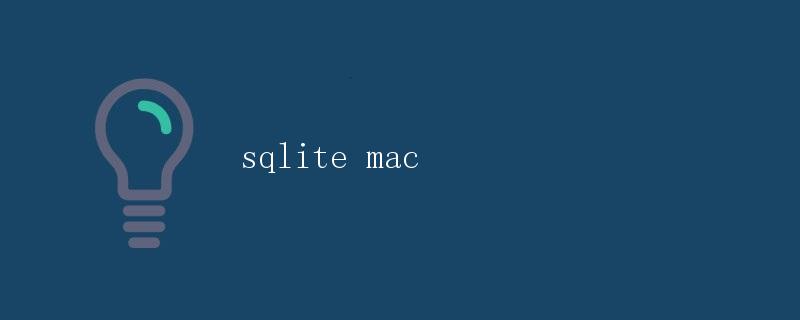
SQLite是一款轻量级的嵌入式关系型数据库管理系统,它可以在各种操作系统上运行,包括Mac OS。在本文中,我们将详细介绍如何在Mac上安装和使用SQLite。
安装SQLite
在Mac上安装SQLite非常简单,可以通过以下几种方式进行安装:
1. 使用Homebrew进行安装
Homebrew是Mac OS的包管理工具,可以通过Homebrew在Mac上安装SQLite。首先,确保你已经安装了Homebrew,如果没有安装,可以使用以下命令安装:
/bin/bash -c "$(curl -fsSL https://raw.githubusercontent.com/Homebrew/install/HEAD/install.sh)"
安装完成后,使用以下命令安装SQLite:
brew install sqlite
2. 从SQLite官网下载安装包
如果你不想使用Homebrew,也可以从SQLite官网下载安装包进行手动安装。访问SQLite官网下载最新版本的SQLite安装包,然后按照官方指引进行安装。
使用SQLite
安装完成SQLite后,我们可以通过终端进行SQLite数据库的操作。
1. 进入SQLite命令行界面
通过终端进入SQLite命令行界面的方法是输入以下命令:
sqlite3
这将进入SQLite的命令行界面,你可以在这里执行SQLite的命令和SQL语句。
2. 创建一个数据库
在SQLite中,可以通过以下命令创建一个新的数据库:
sqlite3 testDB.db
这将在当前目录创建一个名为testDB.db的SQLite数据库文件。
3. 创建表和插入数据
创建一个名为users的表,并插入一些数据:
CREATE TABLE users (
id INTEGER PRIMARY KEY,
name TEXT,
age INTEGER
);
INSERT INTO users (name, age) VALUES ('Alice', 30);
INSERT INTO users (name, age) VALUES ('Bob', 25);
4. 查询数据
查询刚才插入的数据:
SELECT * FROM users;
这将显示users表中的所有数据。
5. 更新和删除数据
更新和删除数据也非常简单:
UPDATE users SET age = 35 WHERE name = 'Alice';
DELETE FROM users WHERE name = 'Bob';
6. 退出SQLite命令行界面
当你完成操作后,可以使用以下命令退出SQLite命令行界面:
.quit
使用SQLite的API
除了在命令行界面中操作外,我们还可以使用SQLite的API在应用程序中操作SQLite数据库。
使用Python操作SQLite
Python内置了sqlite3模块,我们可以使用这个模块在Python程序中操作SQLite数据库。
import sqlite3
# 连接到数据库,如果数据库不存在则会新建
conn = sqlite3.connect('testDB.db')
# 创建一个游标对象
cursor = conn.cursor()
# 执行SQL语句创建一个名为users的表
cursor.execute('CREATE TABLE users (id INTEGER PRIMARY KEY, name TEXT, age INTEGER)')
# 插入一条数据
cursor.execute("INSERT INTO users (name, age) VALUES ('Alice', 30)")
# 提交事务
conn.commit()
# 查询数据
cursor.execute('SELECT * FROM users')
rows = cursor.fetchall()
for row in rows:
print(row)
# 关闭连接
conn.close()
使用Swift操作SQLite
在Swift中,可以使用第三方库GRDB.swift来操作SQLite数据库。
示例代码如下:
import GRDB
// 连接到数据库
let dbQueue = DatabaseQueue(path: "testDB.db")
// 创建一个名为users的表
try dbQueue.write { db in
try db.create(table: "users") { t in
t.column("id", .integer).primaryKey()
t.column("name", .text)
t.column("age", .integer)
}
}
// 插入一条数据
try dbQueue.write { db in
try db.execute(sql: "INSERT INTO users (name, age) VALUES ('Alice', 30)")
}
// 查询数据
try dbQueue.read { db in
let users = try Row.fetchAll(db, sql: "SELECT * FROM users")
for user in users {
print(user)
}
}
总结
本文介绍了在Mac上安装和使用SQLite的方法,包括使用Homebrew安装SQLite、手动安装SQLite、在命令行界面操作SQLite以及在应用程序中使用SQLite的API。
 极客教程
极客教程